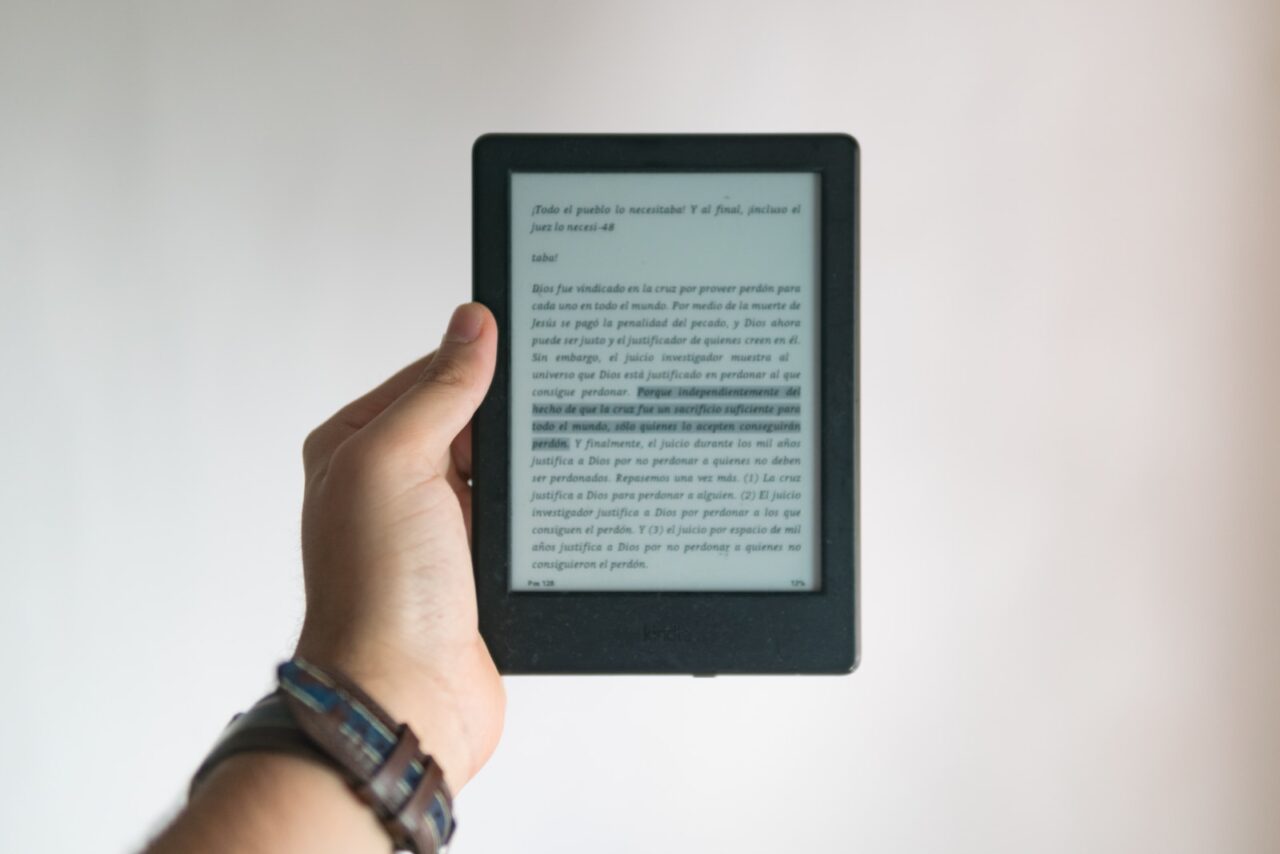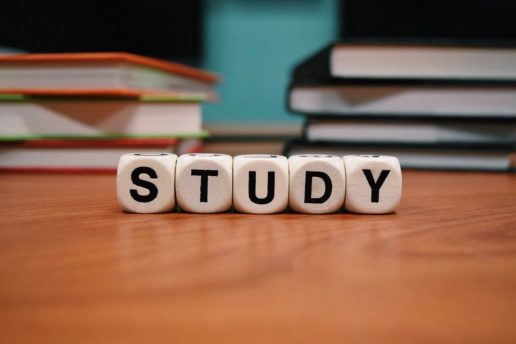・電子書籍が作成できるツールを探している。
・自作小説やビジネス書をKindleで販売してみたいけど、どうやってデータを作ったらいいのかよくわからない・・・。
そんな悩みをお持ちのあなたのために、初心者でも手軽に使える電子書籍作成ソフト・アプリや、制作手順などを解説。
この記事を読めば、誰でも簡単に電子書籍が作成できるようになるはず。
自分の文章をAmazonで販売し、Kindleで世界中の人に読んでもらう・・・なんてことも夢じゃない。ぜひ最後までチェックを。
-

-
【保存版】無料の小説メーカー11選|ネタ探し〜書籍作成まで対応!
続きを見る
スポンサーリンク
おすすめの無料電子書籍(ePub・mobi・PDF)作成ソフト・アプリ7選
でんでんコンバータ(Webサイト)
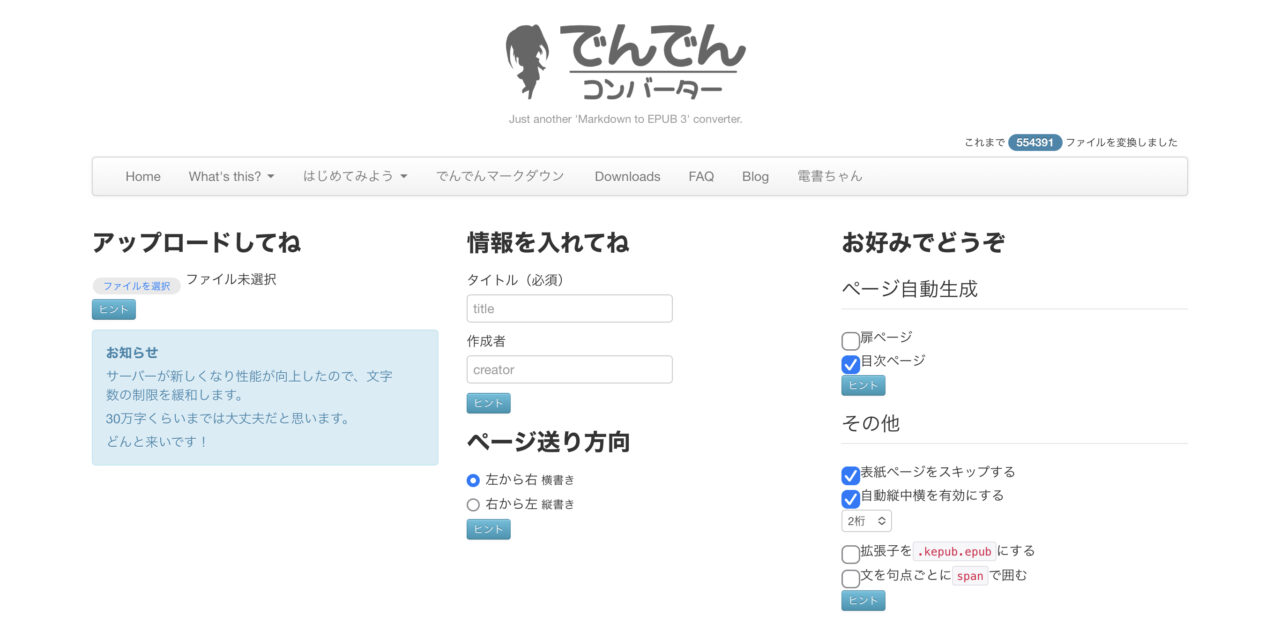
無料かつブラウザから使えるツールとなると、これが一番手軽で高機能。
対応ファイルはTXT・JPEG・PNG・GIFの4つ。さらに書式(CSS)や設定ファイル(YML)も別途読み込める。
画像もOKだが、主に表紙や挿絵用なので、どちらかといえば文章メインの本向けと言えるかも。
Markdown記法に対応しているのもポイント。とりあえずこれを使っておけば問題ない。
Romancer(Webサイト)
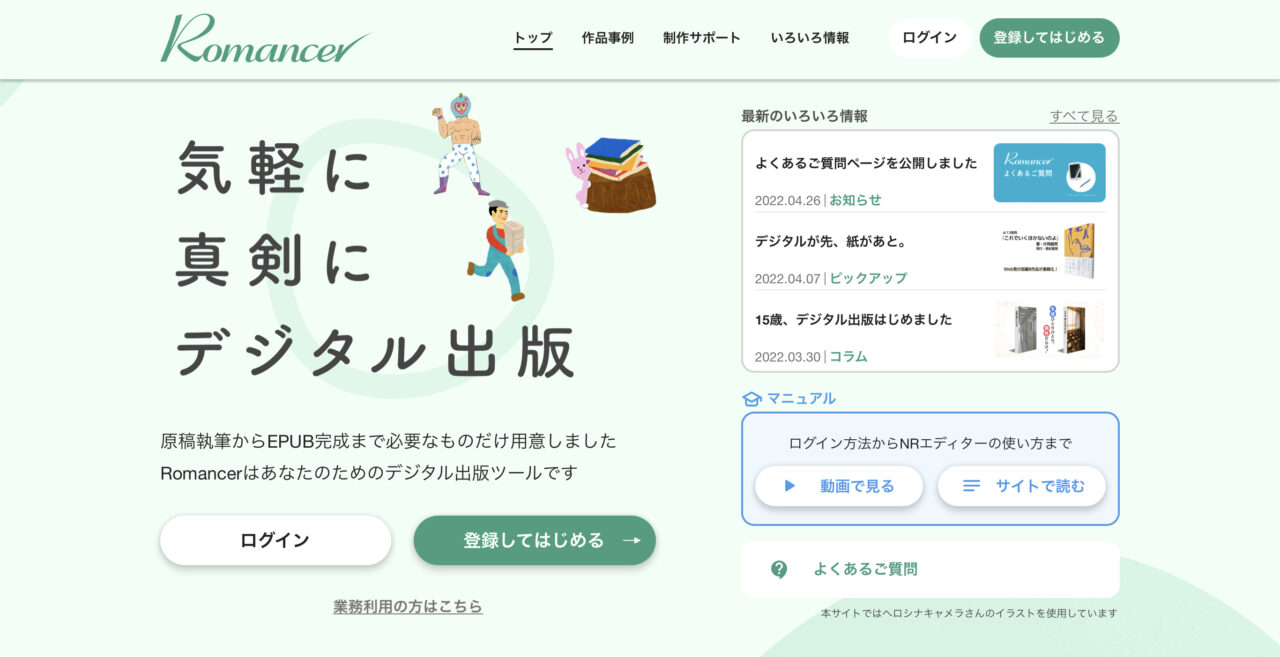
電子出版大手のボイジャーが運営している電子書籍作成ツールがこちら。
利用方法は専用のエディタにテキストを直接入力(もしくはコピペ)し、書式や表紙画像などを設定するだけ。
作成されたEPubはダウンロード出来るだけなく、ブラウザ上で読めるよう専用URLも発行される(公開・非公開設定も可)。
月50MBまでは無料で使えるので、気になる方はお早めのチェックを。
LeME(Windows/Mac/Ubuntu)
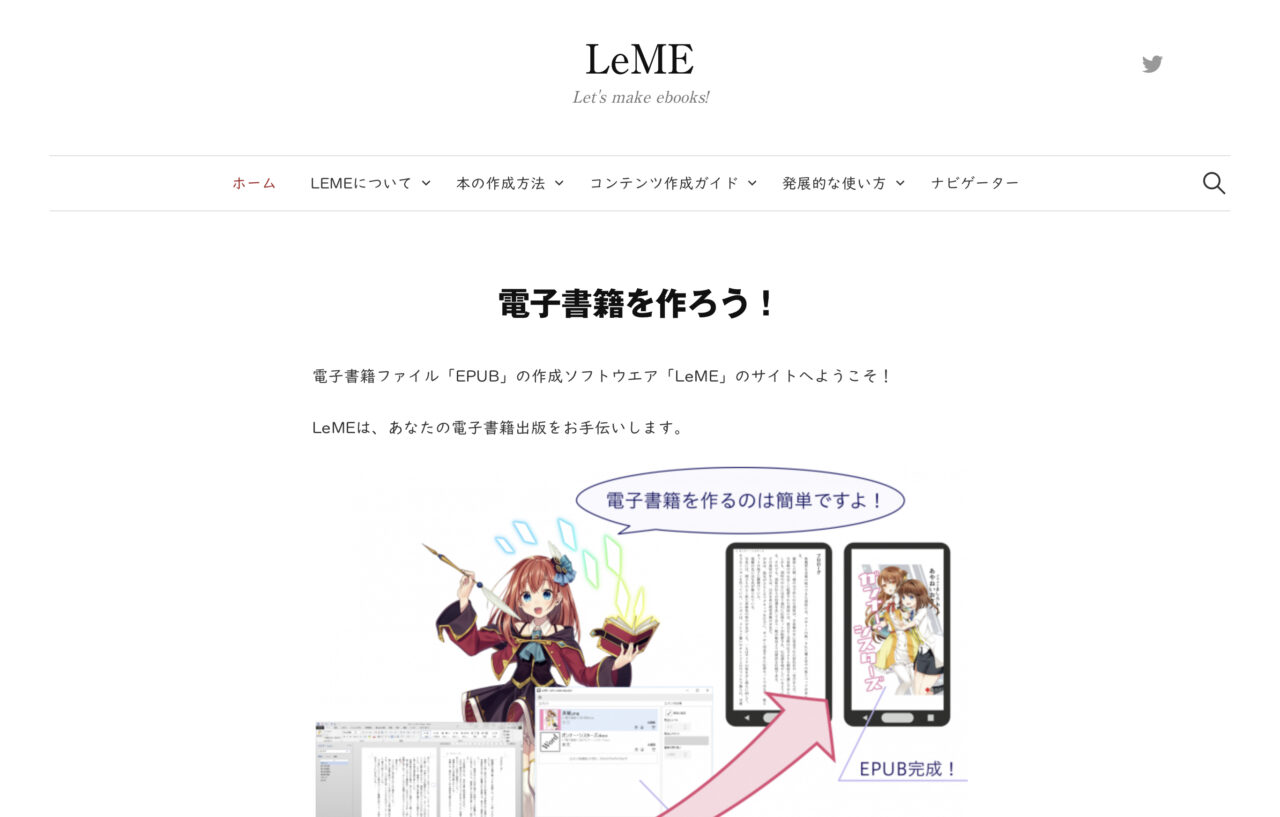
インストール型ソフトの中では、おそらく国内で最も有名なのがこちら。
使い方はウィザード形式に従っていくだけと非常に簡単。GUIが面倒な人向けにコマンドラインからも利用できるようになっている。
対応ファイルはTXT・JPEG・PNG・DOCXの4つ。Microsoft Wordのデータが直接変換できるのが便利。
無料版では作品の最後にクレジット画像が自動挿入されるので、削除したい場合はライセンスを購入しよう。
Sigil(Windows/Mac)
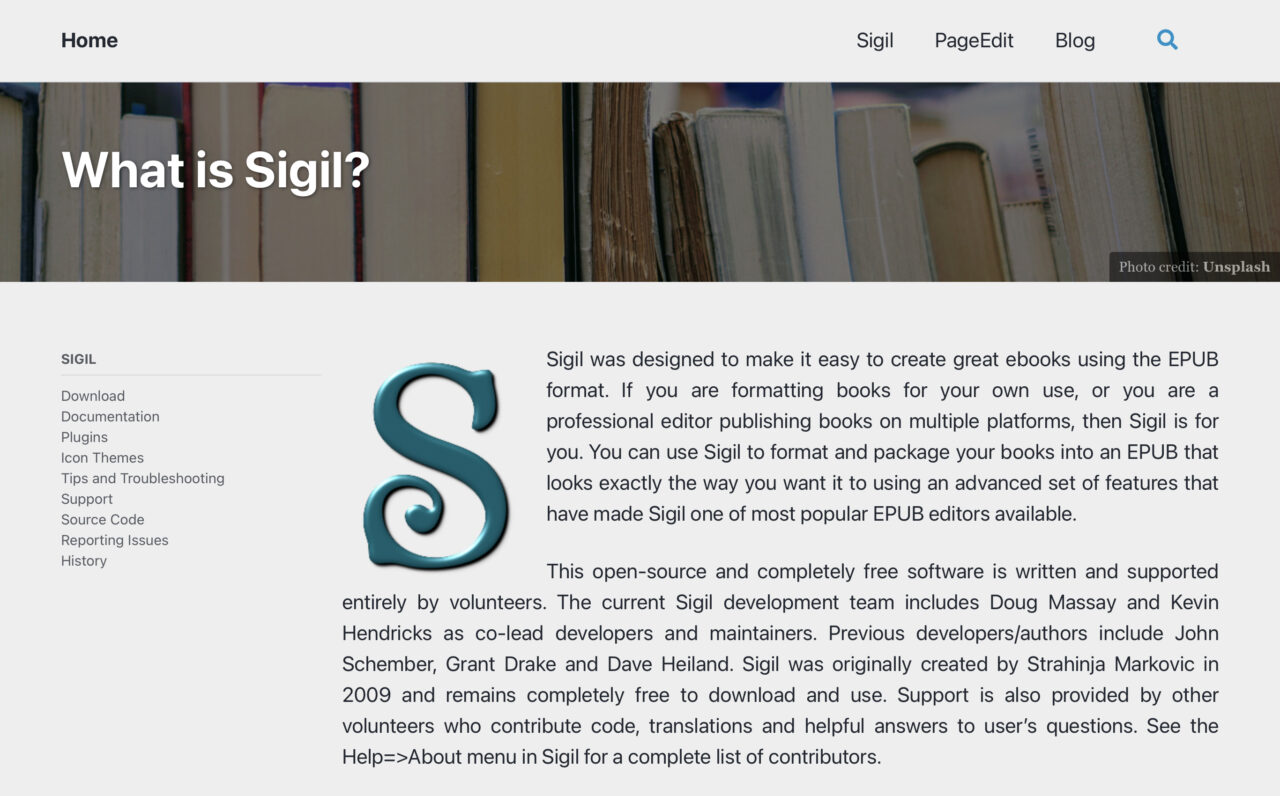
海外ソフトで最もメジャーなのがこちら。
基本はエディタなので、このアプリだけで下書きから原稿作成、電子書籍データ変換までできる。もちろん他のエディタからコピペしてもOK。
EPub3への対応により、日本語の縦書きやルビ振り機能もしっかり搭載。国産ソフトと遜色ない操作感で使用できるのがポイント(UIも日本語化できる)。
さらに使いやすい専用の外部エディタ(PageEdit)やプラグインなどもあり。これですべて無料なのだから感謝しかない。
calibre(Windows/Mac/Linux)
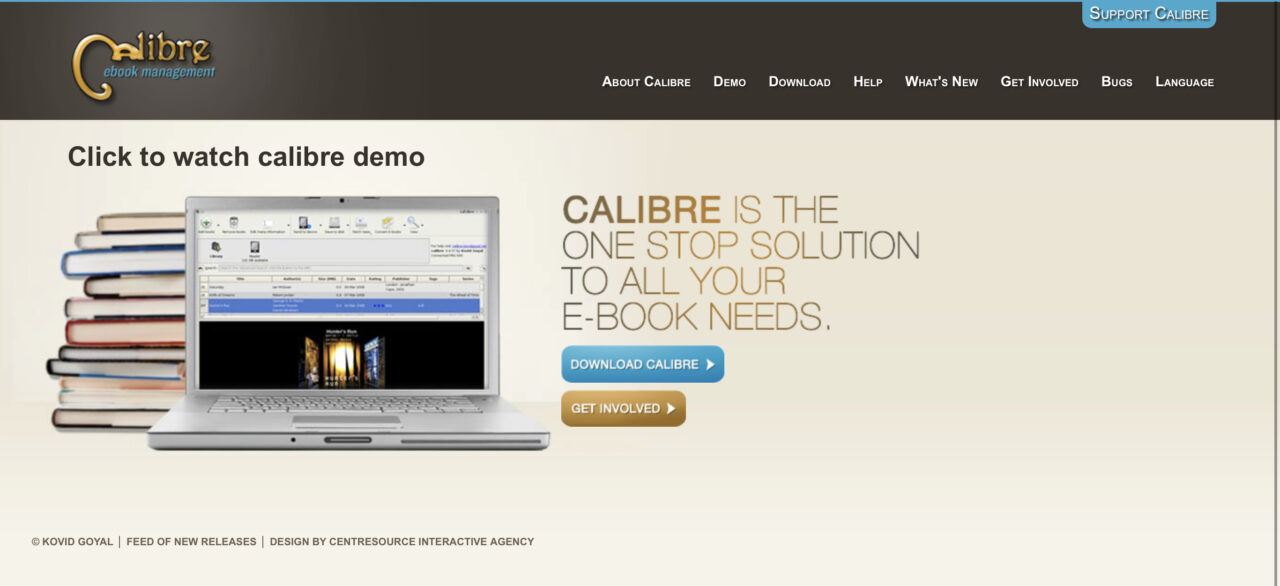
こちらも有名な海外ソフト。
主な用途は電子書籍データの管理・ビューワーだが、TXT・PDF・HTMLといったファイルをePub・mobi・AZW3に変換することもできる。
自分で作成した電子書籍の管理に使ってもいいし、ネットでダウンロードしたデータを整理するのにも役立つ。入れておいて損はない。
Kindle Comic Creator(Windows/Mac)
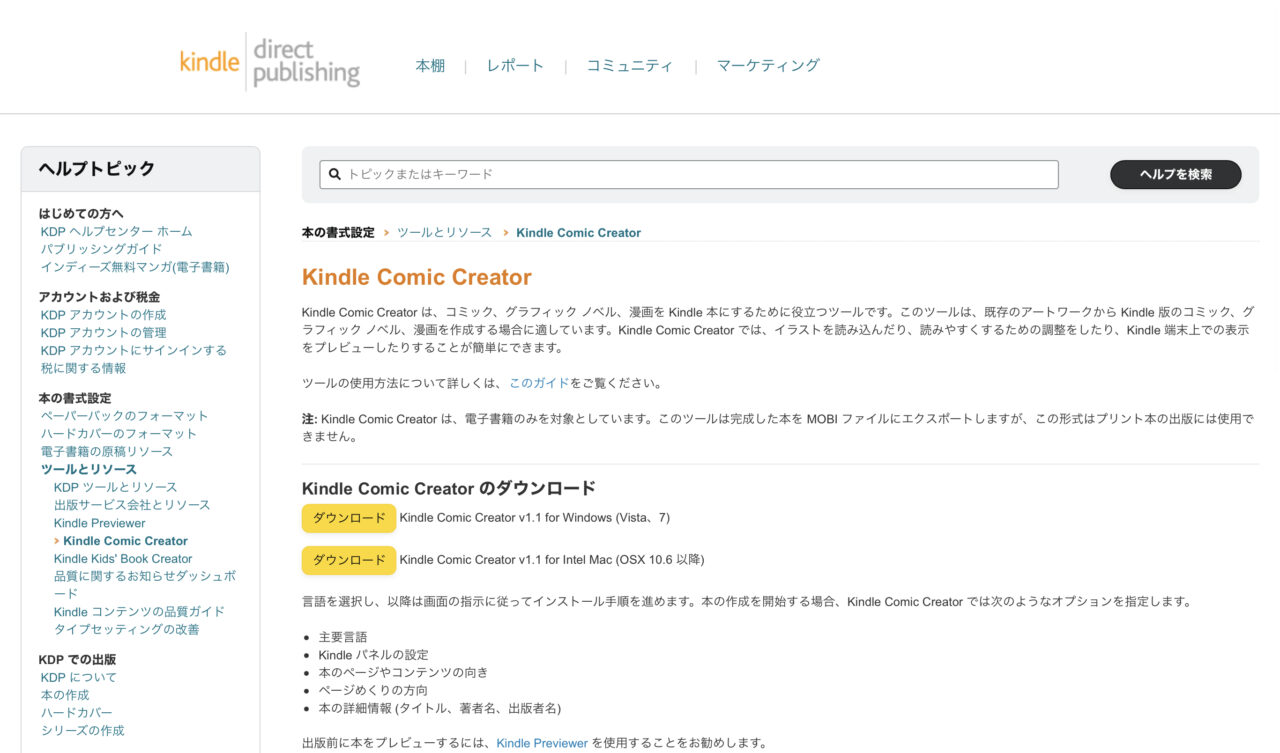
Amazonが公式に配布しているmobi変換ソフト。
対応ファイルはJPEG・PNG・PDF・TIFF・PPMの5つ。画像メインなので文章メインの本には向かないかも。
プレビュー用ソフト(Kindle Previewer)も無料配布してくれているので、公開前にしっかりチェックしよう。
Canva(Webサイト)
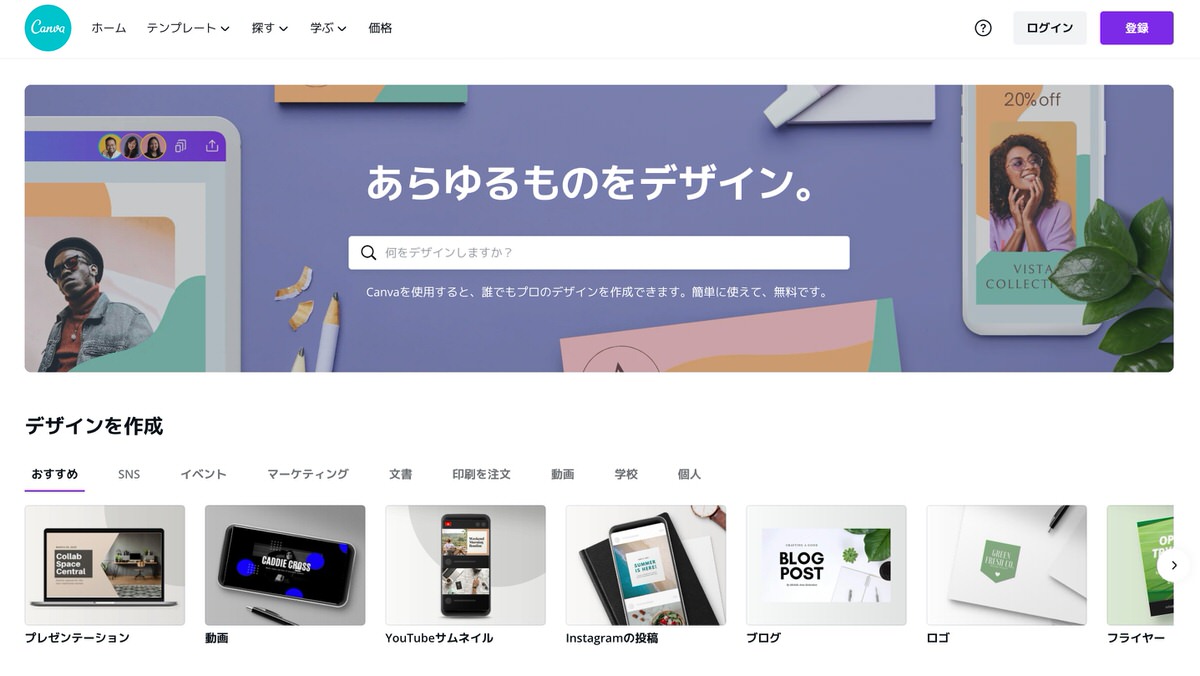
デジタルブックや雑誌などを作成したいならこちらのデザインツールがぴったり。
ePubやmobiといった形式には対応していないが、独自のeBook向けテンプレートから初心者でも簡単におしゃれなPDFが制作可能。
※PDFを作成した後、別ツールで改めて変換する手もある。
文章メインの電子書籍でも、表紙データだけこちらで作成するのがおすすめ。やり方は別記事参照。
Canva-
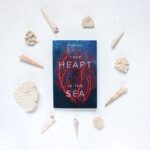
-
おしゃれな小説の表紙が作りたい!表紙メーカー7選【作り方も解説】
続きを見る
おまけ:有料の電子書籍作成ソフト・アプリ
基本的には無料ソフトだけで充分にまともな電子書籍が作成可能。
だが、さらに使い勝手の良さや機能の充実を求めなら、有料アプリという選択もアリ。
これらはDTP・文章作成・ペイントツールとしても優秀なので、導入して損はないはず。おすすめ。
【手順解説】初心者向け電子書籍作成方法
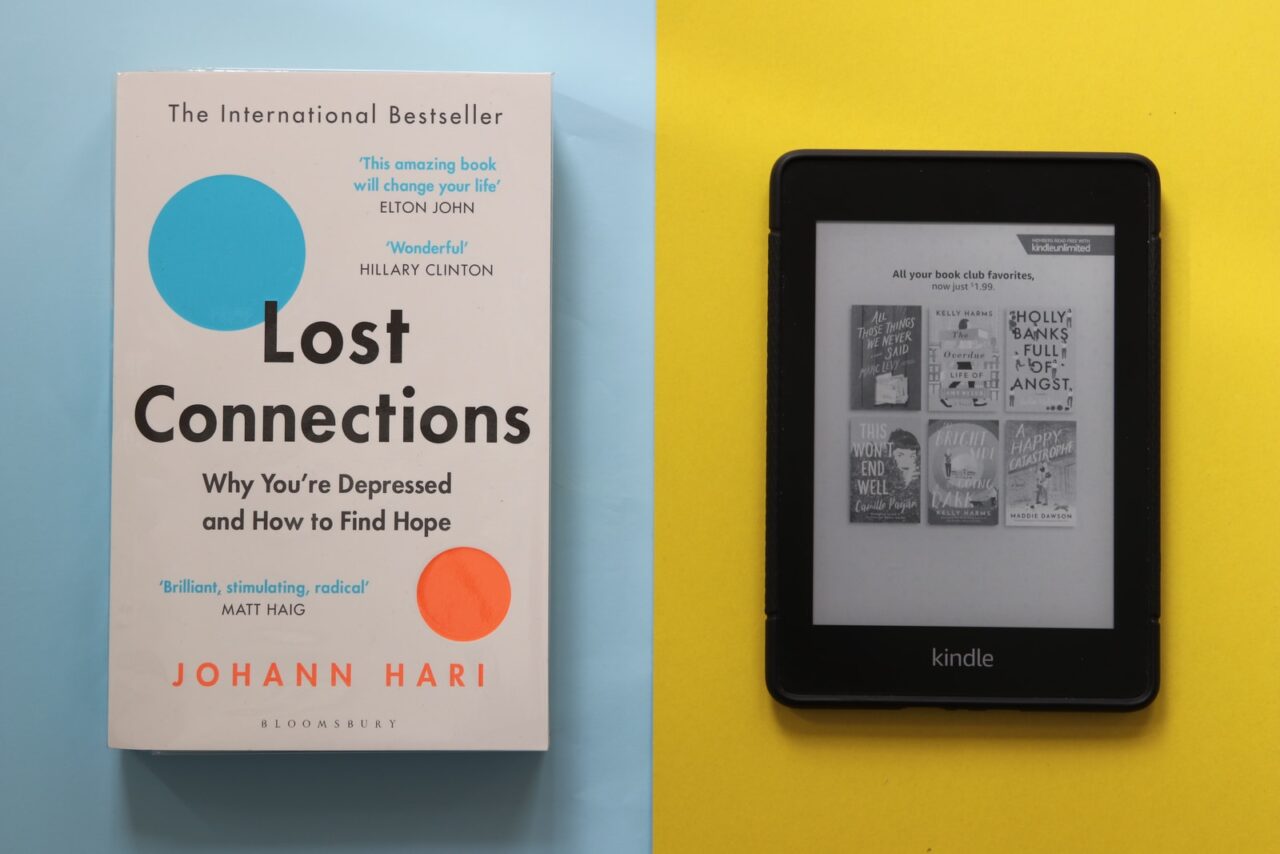
今回は、KDP(Kindle Direct Publishing)でコンテンツを配信・販売するパターンをご紹介。
- コンテンツを制作する
- ePubに変換する
- 見え方をチェックする
- 表紙を作成する
- KDPに登録する
KDPの場合は、ePubデータと表紙画像ファイルを用意すれば、登録時に自動でmobi形式の電子書籍を作ってくれるので、あとは価格を決めて紹介文などを登録すればOK。
物書きが自分の作品を電子書籍を作成・公開することは、直接的な販売利益以外にもさまざまなメリットがある。
※これらの詳しい情報や、さらに具体的な電子書籍の作成手順については、また別記事で解説予定。
制作代行サービスに頼むのもアリ。

制作時間があまりない方や、手間を極力最小限にしたい方は、『代行サービス』を利用するのも賢いやり方かも。
他にもココナラ等では、個人が格安で電子書籍の制作代行をしてくれるもよう。
「電子書籍 代行」「書籍出版・代行・コンサル」から探す | ココナラ![]()
ePubデータの作成だけでなくプロの手による編集・校正や表紙のデザイン、KDPへの登録申請なども頼めるので、より本のクオリティを高めたい人は検討してみては?